メモ。
apkファイルをAndroid端末にUSB接続でインストールする方法 pentan.info
Android SDKが不要! 15秒でADBコマンドが使える『15 seconds ADB Installer』 jukeizunosekkeisya0502.blogspot.jp forum.xda-developers.com
よく使うadbのコマンド qiita.com
おまけ
ふむふむ。
古いスマホでやってみれ。
apkファイルをAndroid端末にUSB接続でインストールする方法 pentan.info
Android SDKが不要! 15秒でADBコマンドが使える『15 seconds ADB Installer』 jukeizunosekkeisya0502.blogspot.jp forum.xda-developers.com
よく使うadbのコマンド qiita.com
ふむふむ。
古いスマホでやってみれ。
エコ、していますか?
私はびんぼうなので、ケチエコしています。
大量の裏紙を有効利用するため、ノートを自作してみました。
たぶん同じような発想のモノはあるでしょうけど。
A4用紙(裏紙でOK)を2回折る。
必要な枚数を用意すると、そのぶんページが増える。


お菓子の箱を切って、開く。折った裏紙を合わせてみると、こんな感じ。
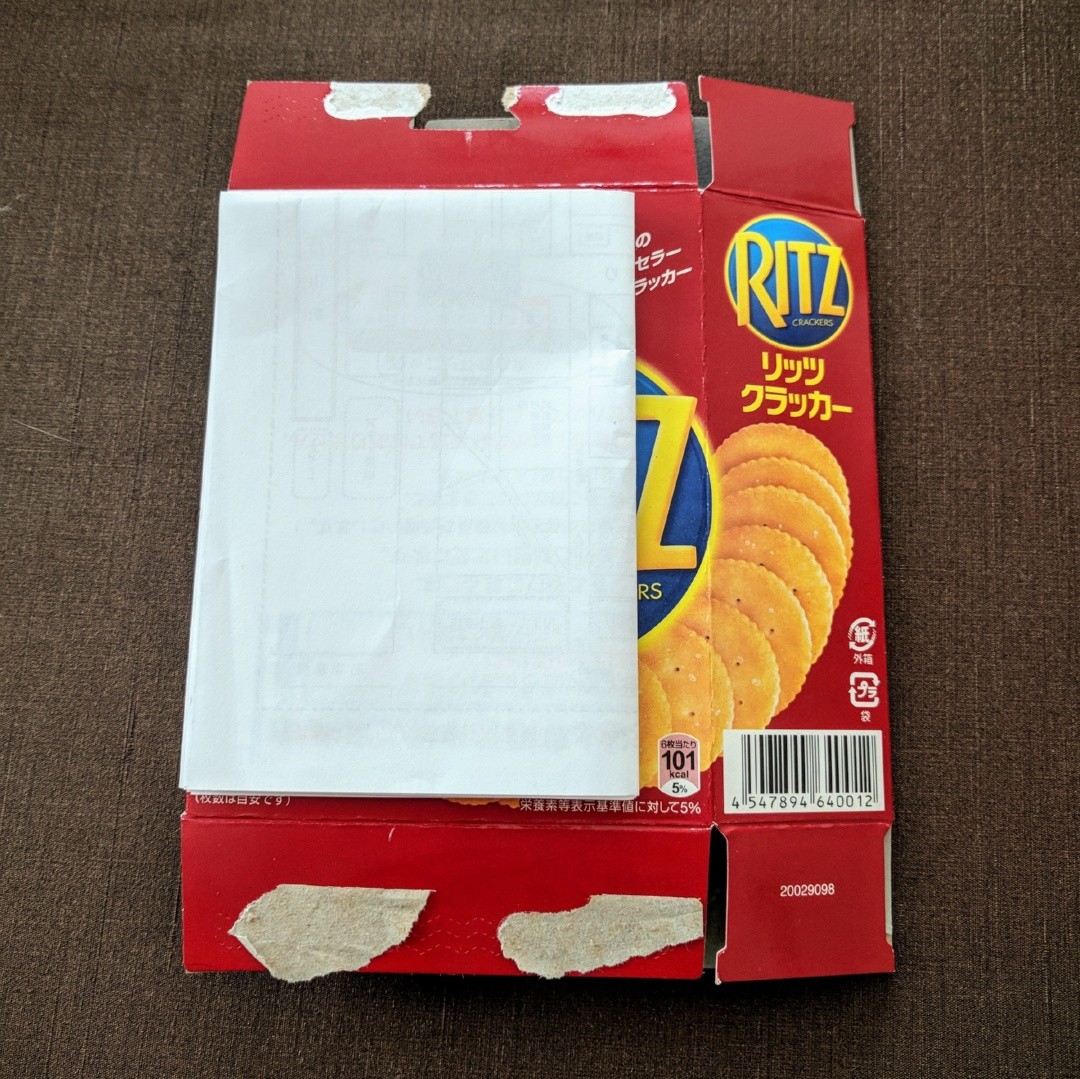
箱を切る。
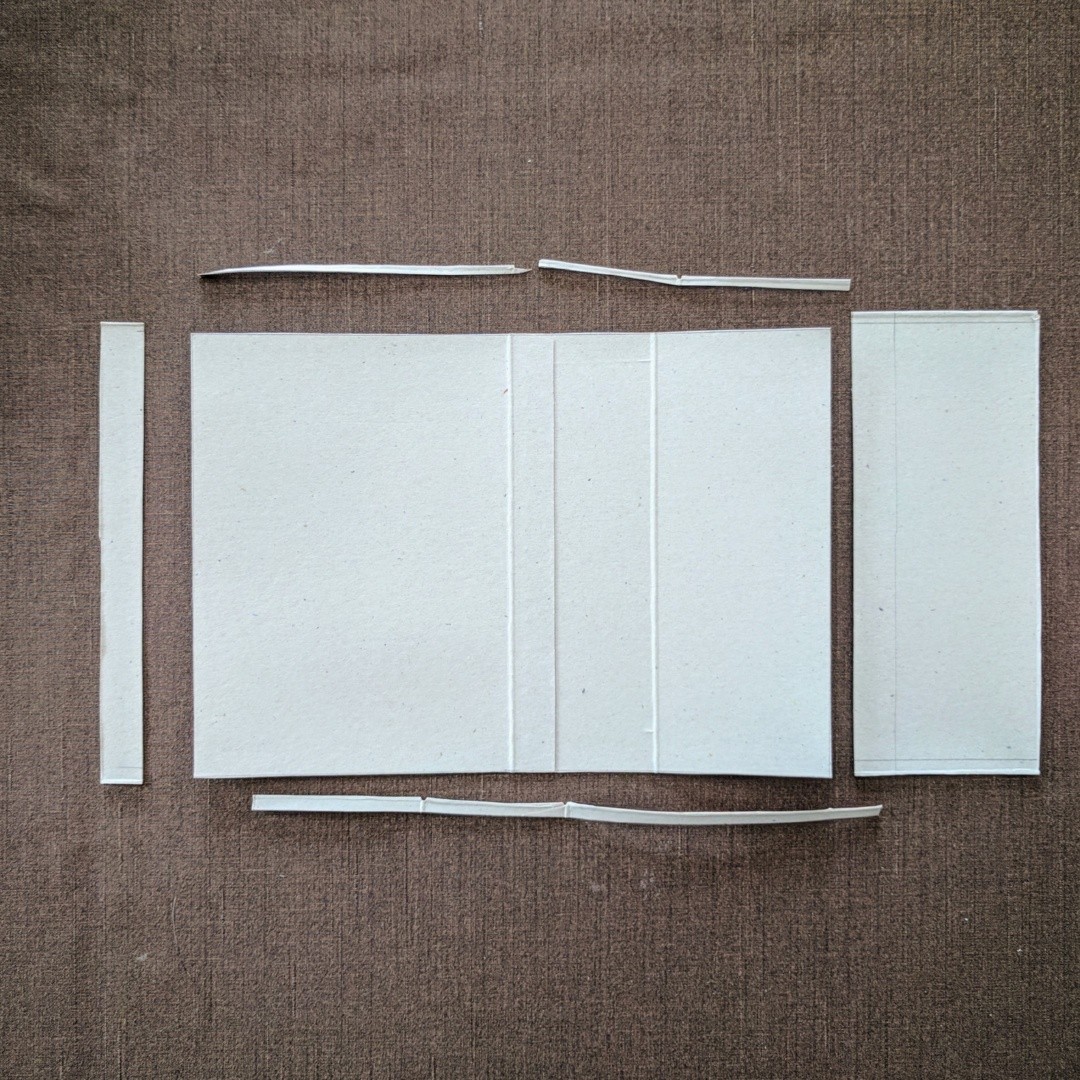
箱だったものに裏紙を乗せて、輪ゴムをかける。
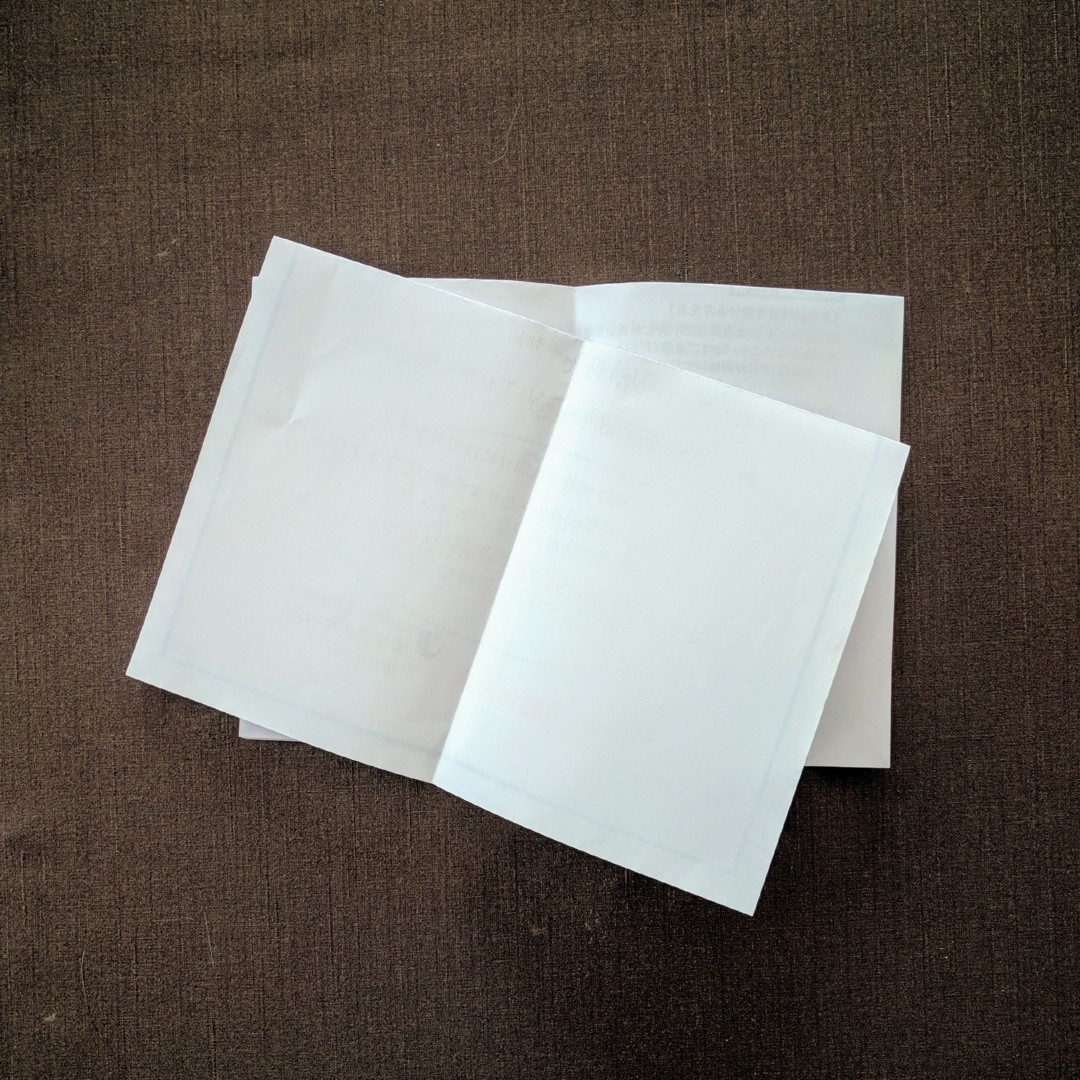

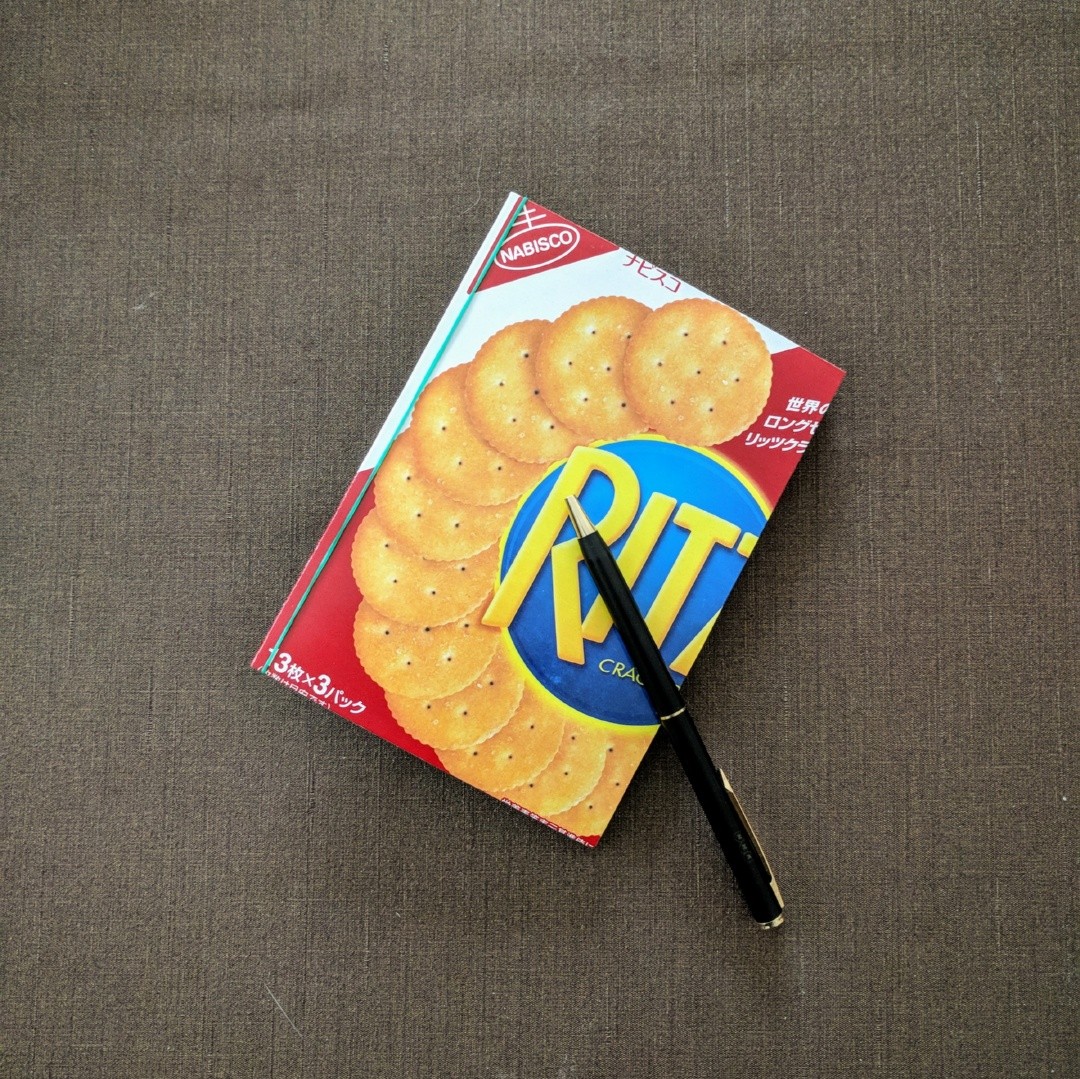
ちょうど、箱の折り目が裏表紙にくるように作ると、ページめくりのときに背表紙が折れて使いやすい。
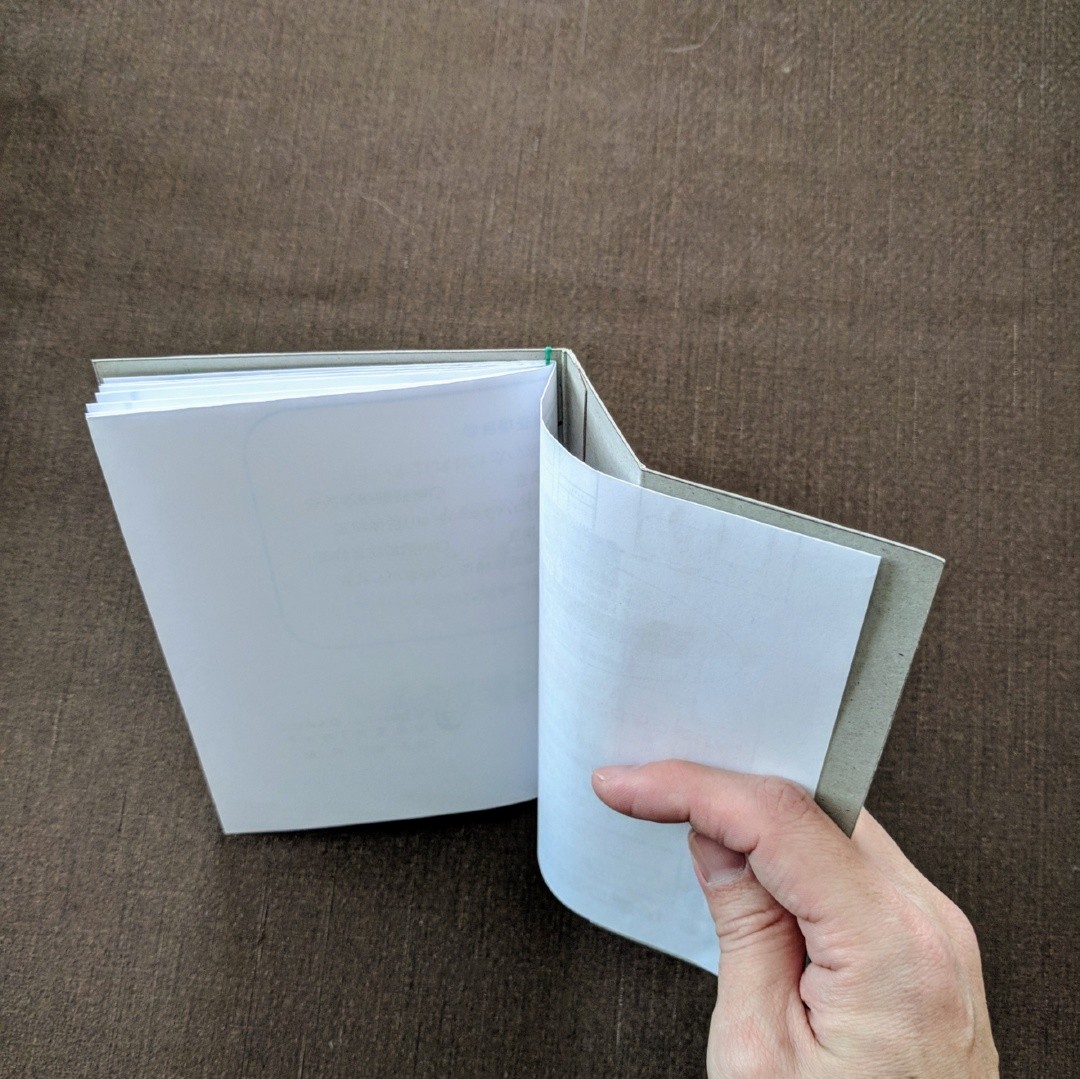
違う箱を使って、同様に作れます。
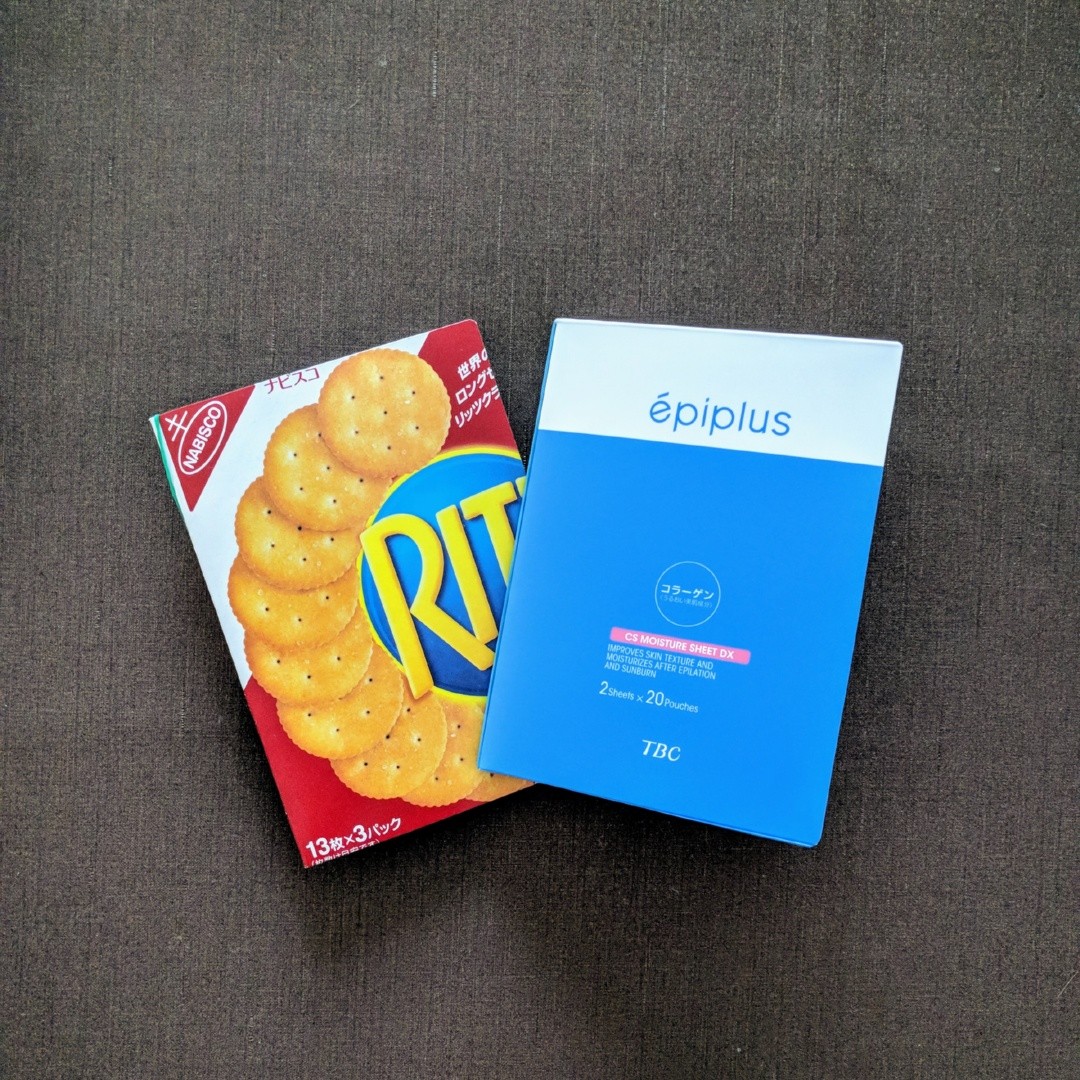
うらがみノート
う:裏紙を使った
ら:落書き感覚で
が:がしがし書ける
み:みんなの
ノート
PCを(だいぶ前に)買い替えて、環境を構築中。
もちろん、古いスキャナ CanoScan LiDE40 も復旧させます。
リンク先の記述を、ほぼ引用します。
これで、溜まっているアレ(不要な書類です)を読み取りまくり・捨てまくり、で家の中がきれいに整理できる、はず、きっと。
仕事柄、新幹線に乗る機会が多い今日この頃。
いろんな人が乗っていますが、時には迷惑に感じる場面もあります。
どのような乗客がいるでしょうか。
音・声がうるさいのは、イヤホンしてなんとか誤魔化せられます。
匂うのは、隣に座った・座られたら最後、鼻の奥にその日一日中、匂いが染み付いて最悪。事前に危険な”におい”を察知して回避しなければならない。
しかしながら、座席で歯磨きする人って、大丈夫?
磨いた後、どうするのかを横目で観察していたら、ペットボトルの水を口に入れ、口に入れ、...あれ?
吐き出さない。飲み込んだの?
車内を汚すリスク、体内を汚すリスクはないのでしょうかね。
心配になった今日も新幹線で移動する。
自分も他人へ迷惑懸けないように過ごしたい。
自分用メモ。
テーマを変えてみよっと。
意識も変えろよ。
新年も既に6日目。
昨年は年賀状を出せなかった (年賀状を書くとか、それどころではありませんでしたから)けど、今年のぶんは出そう。来た人のぶんは。
しかし、年賀状の素材が、ない。
プリンターも、ない。
絵心も、ない。
家族の写真は、ない。
にゃんこの写真は、ある。
ということで、適当な写真をどうにかシールプリントにして、それを貼り付けて年賀状を作ることにしました。
写真をシールプリントにする方法を調べました。
※DNPの機械だと、シールプリント対応のマシーンがあるのですが、設置してある場所が非常に少ないようです。
ということで、時間も限られているので、セブンイレブンの「マルチコピー」機でどうにかやってみます。
※手順や途中の様子について、絵も写真も残しておらず分かりにくくてすんません。
宛名、裏面を筆ですらすら〜っと書いて、完成。
無事に、ポストへ投函。
離婚して1年経った。これ以上、人とのつながりを絶つのは、生きていくのにはマイナスじゃ。
まぁ、去年もらっていた枚数よりも、今年の枚数のほうが既に激減しているのですけどね。。。